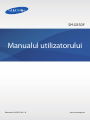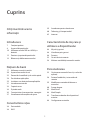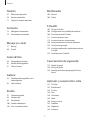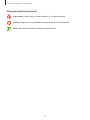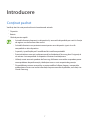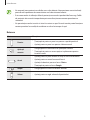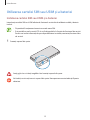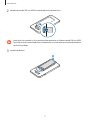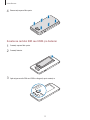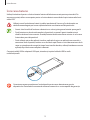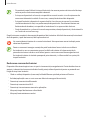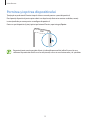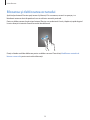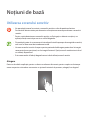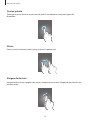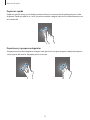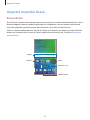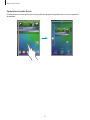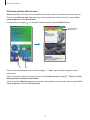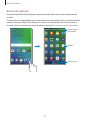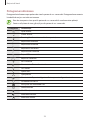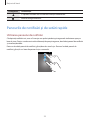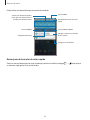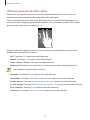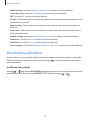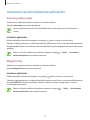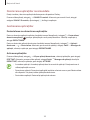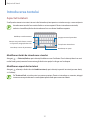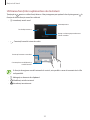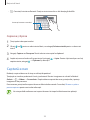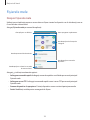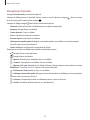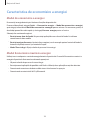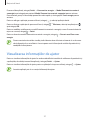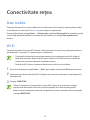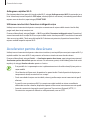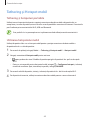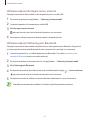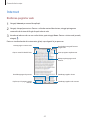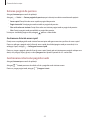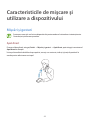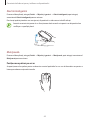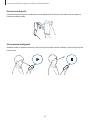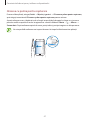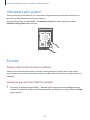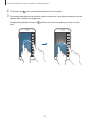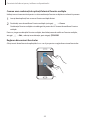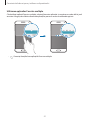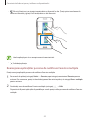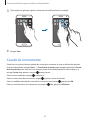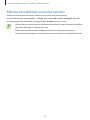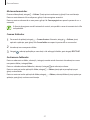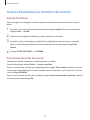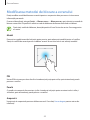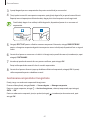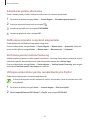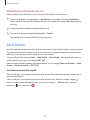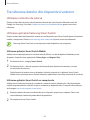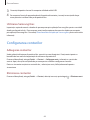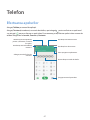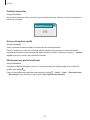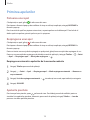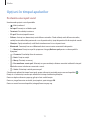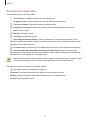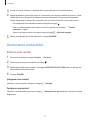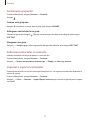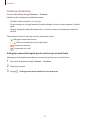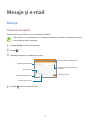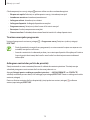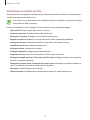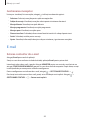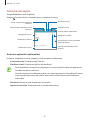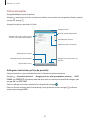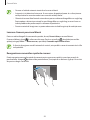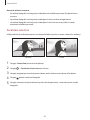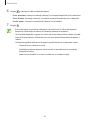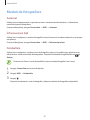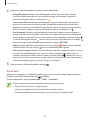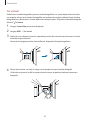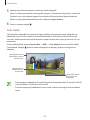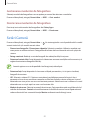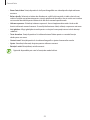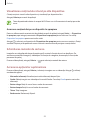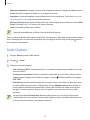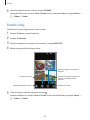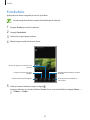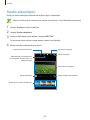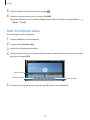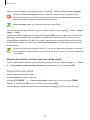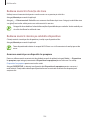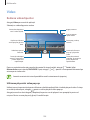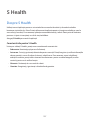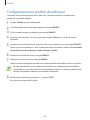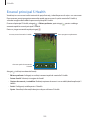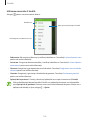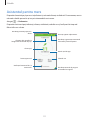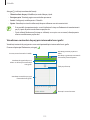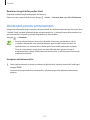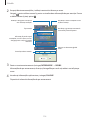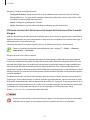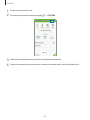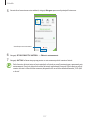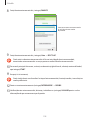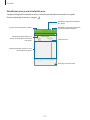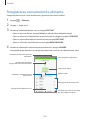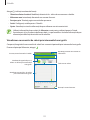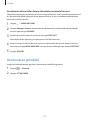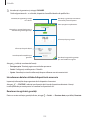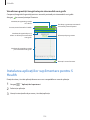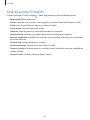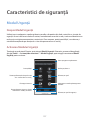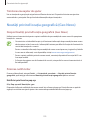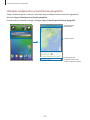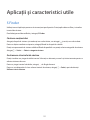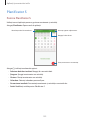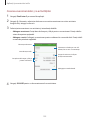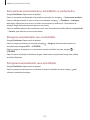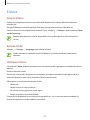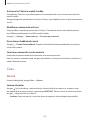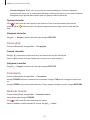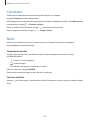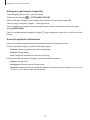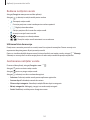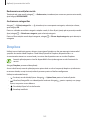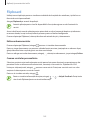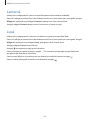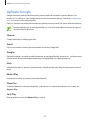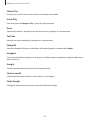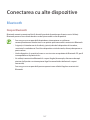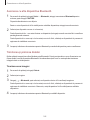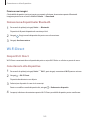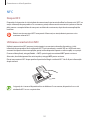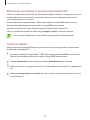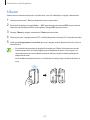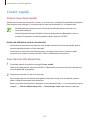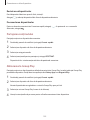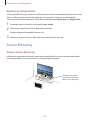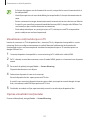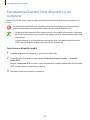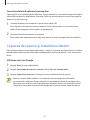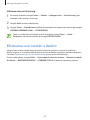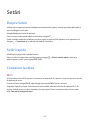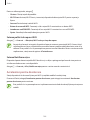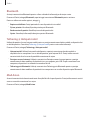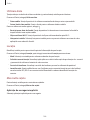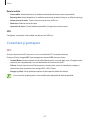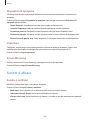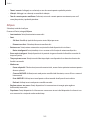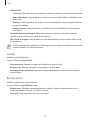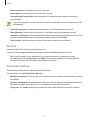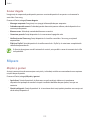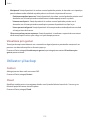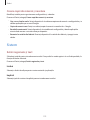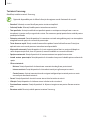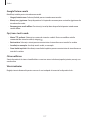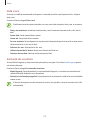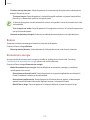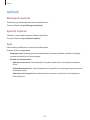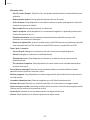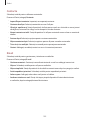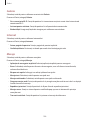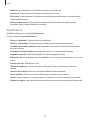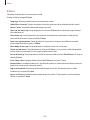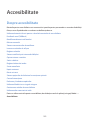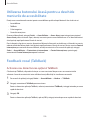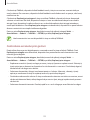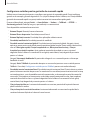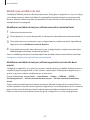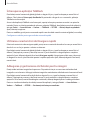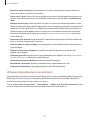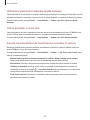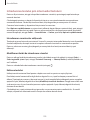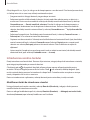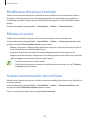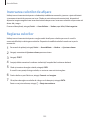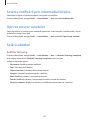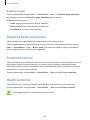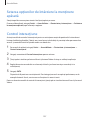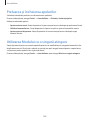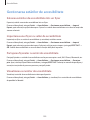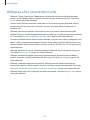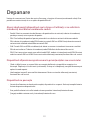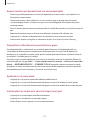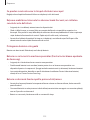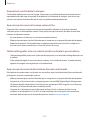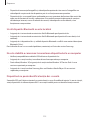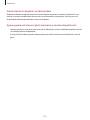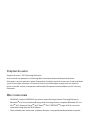Samsung SM-G850F Manual de utilizare
- Categorie
- Telefoane mobile
- Tip
- Manual de utilizare

2
Cuprins
Citiţi mai întâi aceste
informaţii
Introducere
7 Conţinut pachet
8 Aspectul dispozitivului
10 Utilizarea cartelei SIM sau USIM şi a
bateriei
15 Pornirea şi oprirea dispozitivului
16 Blocarea şi deblocarea ecranului
Noţiuni de bază
17 Utilizarea ecranului senzitiv
20 Aspectul ecranului Acasă
25 Panourile de notificări şi de setări rapide
28 Deschiderea aplicaţiilor
29 Instalarea sau dezinstalarea aplicaţiilor
31 Introducerea textului
33 Captură ecran
34 Fişierele mele
36 Caracteristica de economisire a energiei
37 Vizualizarea informaţiilor de ajutor
Conectivitate reţea
38 Date mobile
38 Wi-Fi
39 Accelerator pentru descărcare
40 Tethering şi Hotspot mobil
42 Internet
Caracteristicile de mişcare şi
utilizare a dispozitivului
44 Mişcări şi gesturi
48 Vizualizare prin gesturi
48 Ferestre
53 Casetă de instrumente
54 Mărirea sensibilităţii ecranului senzitiv
Personalizarea
55 Gestionarea ecranului Acasă şi a celui de
aplicaţii
58 Setarea fundalului şi a tonurilor de
sonerie
59 Modificarea metodei de blocare a
ecranului
60 Scaner degete
63 Mod Privat
64 Mod Simplu
65 Transferarea datelor din dispozitivul
anterior
66 Configurarea conturilor

Cuprins
3
Multimedia
102 Muzică
105 Video
S Health
107 Despre S Health
108 Configurarea unui profilul de utilizator
109 Ecranul principal S Health
111 Asistentul pentru mers
113 Asistentul pentru antrenament
120 Înregistrarea consumului de alimente
122 Gestionarea greutăţii
124 Instalarea aplicaţiilor suplimentare pentru
S Health
125 Setările pentru S Health
Caracteristici de siguranţă
127 Modul Urgenţă
128 Mesaj de ajutor
129 Noutăţi privind locaţia geografică (Geo
News)
Aplicaţii şi caracteristici utile
131 S Finder
132 Planificator S
135 S Voice
136 Ceas
138 Calculator
138 Notă
140 Înregistr. voce
142 Dropbox
143 Flipboard
144 Lanternă
Telefon
67 Efectuarea apelurilor
70 Primirea apelurilor
71 Opţiuni în timpul apelurilor
Contacte
73 Adăugarea contactelor
74 Gestionarea contactelor
Mesaje şi e-mail
77 Mesaje
80 E-mail
Cameră foto
83 Fotografierea de bază
87 Moduri de fotografiere
91 Setări Cameră
Galerie
94 Vizualizarea fotografiilor sau a
videoclipurilor
96 Setări Galerie
Studio
97 Studio fotografie
98 Studio colaj
99 Foto&altele
100 Studio videoclipuri
101 Instr. trunchiere video

Cuprins
4
Accesibilitate
189 Despre accesibilitate
190 Utilizarea butonului Acasă pentru a
deschide meniurile de accesibilitate
190 Feedback vocal (TalkBack)
201 Modificarea dimensiunii fontului
201 Mărirea ecranului
201 Setarea mementourilor de notificare
202 Inversarea culorilor de afişare
202 Reglarea culorilor
203 Setarea notificării prin intermediul bliţului
203 Oprirea tuturor sunetelor
203 Setări subtitluri
204 Reglarea balansului audio
204 Sunet monofonic
204 Haptic automat
205 Meniu asistent
207 Setarea opţiunilor de întârziere la
menţinere apăsată
207 Control interacţiune
208 Preluarea şi încheierea apelurilor
208 Utilizarea Modului cu o singură atingere
209 Gestionarea setărilor de accesibilitate
210 Utilizarea altor caracteristici utile
Depanare
144 Lupă
145 Aplicaţii Google
Conectarea cu alte
dispozitive
147 Bluetooth
149 Wi-Fi Direct
151 NFC
153 S Beam
154 Conect. rapidă
156 Screen Mirroring
158 Imprimarea de pe dispozitivul mobil
Manager dispozitiv şi date
159 Actualizarea dispozitivului
160 Transferarea fişierelor între dispozitiv şi un
computer
161 Copierea de rezervă şi restabilirea datelor
162 Efectuarea unei resetări a datelor
Setări
163 Despre Setări
163 Setări rapide
163 Conexiuni la reţea
167 Conectare şi partajare
168 Sunete şi afişare
172 Personalizare
173 Mişcare
174 Utilizator şi backup
175 Sistem
182 Aplicaţii

5
Citiţi mai întâi aceste informaţii
Vă rugăm să citiţi acest manual înainte de a utiliza dispozitivul, pentru a asigura folosirea corectă şi în
siguranţă a acestuia.
•
Descrierile sunt bazate pe setările implicite ale dispozitivului.
•
Anumit conţinut poate diferi faţă de dispozitiv în funcţie de regiune, furnizorul de servicii sau
versiunea de software a dispozitivului.
•
Conţinutul (conţinutul de înaltă calitate) care necesită utilizarea intensă a procesorului şi a RAM-
ului va afecta performanţa per ansamblu a dispozitivului. Aplicaţiile asociate conţinutului pot
să nu funcţioneze corespunzător, în funcţie de specificaţiile dispozitivului şi de mediul în care
acesta este utilizat.
•
Samsung nu este responsabilă de problemele de performanţă cauzate de aplicaţii de la alţi
furnizori decât Samsung.
•
Samsung nu este responsabilă de problemele de performanţă cauzate de editarea setărilor
registry sau de modificarea versiunii de software a sistemului de operare. Încercarea de a
particulariza sistemul de operare poate cauza funcţionarea necorespunzătoare a dispozitivului
sau a aplicaţiilor.
•
Software-ul, sursele de sunet, fundalurile, imaginile şi alte conţinuturi media furnizate cu acest
dispozitiv sunt licenţiate pentru utilizare limitată. Extragerea şi utilizarea acestor materiale în
scopuri comerciale sau de altă natură constituie o încălcare a legislaţiei privind drepturile de
autor. Utilizatorii sunt deplin responsabili pentru folosirea ilegală a conţinutului media.
•
Este posibil să vi se perceapă costuri suplimentare pentru servicii de date, cum ar fi mesageria,
încărcarea şi descărcarea, sincronizarea automată sau utilizarea serviciilor de localizare, în funcţie
de abonamentul dvs. de date. Pentru transferuri mari de date, este recomandat să utilizaţi
caracteristica Wi-Fi.
•
Aplicaţiile implicite care sunt furnizate împreună cu dispozitivul sunt supuse actualizărilor şi pot
să nu mai fie acceptate fără notificare prealabilă. În cazul în care aveţi întrebări despre o aplicaţie
furnizată împreună cu dispozitivul, contactaţi un Centru de service Samsung. Pentru aplicaţiile
instalate de utilizator, contactaţi furnizorii de servicii.
•
Modificarea sistemului de operare al dispozitivului sau instalarea software-urilor din surse
neoficiale poate conduce la funcţionări necorespunzătoare şi la coruperea sau pierderea datelor.
Aceste acţiuni reprezintă încălcări ale acordului de licenţă Samsung şi vor anula garanţia.

Citiţi mai întâi aceste informaţii
6
Pictograme pentru instrucţiuni
Avertisment: Situaţii care pot cauza vătămări dvs. sau altor persoane
Atenţie: Situaţii care v-ar putea deteriora dispozitivul sau alte echipamente
Notă: Note, sfaturi de utilizare şi informaţii suplimentare

7
Introducere
Conţinut pachet
Verificaţi dacă în cutia produsului există următoarele articole:
•
Dispozitiv
•
Baterie
•
Ghid de pornire rapidă
•
Articolele furnizate împreună cu dispozitivul şi accesoriile disponibile pot varia în funcţie
de regiune sau de furnizorul de servicii.
•
Articolele furnizate sunt proiectate numai pentru acest dispozitiv şi pot să nu fie
compatibile cu alte dispozitive.
•
Aspectul şi specificaţiile pot fi modificate fără notificare prealabilă.
•
Puteţi achiziţiona accesorii suplimentare de la distribuitorul Samsung local. Asiguraţi-vă
că acestea sunt compatibile cu dispozitivul înainte de achiziţionare.
•
Utilizaţi numai accesorii aprobate de Samsung. Utilizarea accesoriilor neaprobate poate
cauza probleme de performanţă şi defecţiuni care nu sunt acoperite de garanţie.
•
Disponibilitatea tuturor accesoriilor se poate modifica la libera alegere a companiilor
producătoare. Pentru mai multe informaţii despre accesoriile disponibile, consultaţi site-
ul web Samsung.

Introducere
8
Aspectul dispozitivului
Buton Înapoi
Mufă multifuncţională
Difuzor
Senzor de notificare
Buton Aplicaţii recente
Microfon
Buton Pornire
Buton Acasă
Difuzor
Cameră foto frontală
Ecran senzitiv
Senzor de apropiere/
de lumină
Antenă principală
Mufă pentru căşti
Buton Volum
Antenă NFC (pe baterie)
Cameră foto spate
Antenă GPS
Bliţ
Microfon
Capac spate

Introducere
9
•
Nu acoperiţi zona antenei cu mâinile sau cu alte obiecte. Nerespectarea acestei indicaţii
poate duce la probleme de conectivitate sau la descărcarea bateriei.
•
Este recomandat să utilizaţi o folie de protecţie a ecranului aprobată de Samsung. Foliile
de protecţie ale ecranului neaprobate pot cauza funcţionarea necorespunzătoare a
senzorilor.
•
Nu permiteţi ecranului senzitiv să intre în contact cu apa. Ecranul senzitiv poate funcţiona
necorespunzător în condiţii de umiditate sau când este expus la apă.
Butoane
Buton Funcţie
Pornire
•
Ţineţi apăsat pentru a porni sau pentru a opri dispozitivul.
•
Apăsaţi pentru a porni sau pentru a bloca ecranul.
Aplicaţii
recente
•
Atingeţi pentru a deschide lista aplicaţiilor recente.
•
Ţineţi apăsat pentru a accesa opţiuni suplimentare pentru
ecranul curent.
Acasă
•
Apăsaţi pentru a porni ecranul în timp ce acesta este blocat.
•
Apăsaţi pentru a reveni la ecranul Acasă.
•
Apăsaţi de două ori pentru a lansa
S Voice
.
•
Ţineţi apăsat pentru a lansa
Google
.
Înapoi
•
Atingeţi pentru a reveni la ecranul anterior.
Volum
•
Apăsaţi pentru a regla volumul dispozitivului.

Introducere
10
Utilizarea cartelei SIM sau USIM şi a bateriei
Instalarea cartelei SIM sau USIM şi a bateriei
Introduceţi cartelele SIM sau USIM oferite de furnizorul serviciului de telefonie mobilă şi bateria
inclusă.
•
Dispozitivul funcţionează numai cu cartele nano SIM.
•
Este posibil ca unele servicii LTE să nu fie disponibile, în funcţie de furnizorul de servicii.
Pentru mai multe informaţii despre disponibilitatea serviciilor, contactaţi furnizorul dvs.
de servicii.
1
Scoateţi capacul din spate.
Aveţi grijă să nu vă răniţi unghiile când scoateţi capacul din spate.
Nu îndoiţi sau răsuciţi excesiv capacul din spate. Nerespectarea acestei indicaţii îl poate
deteriora.

Introducere
11
2
Introduceţi cartela SIM sau USIM cu contactele aurii orientate în jos.
Aveţi grijă să nu pierdeţi și să nu permiteţi altor persoane să utilizeze cartela SIM sau USIM.
Samsung nu este responsabilă pentru deteriorarea sau incovenienţa cauzată de pierderea
sau furtul cartelelor.
3
Introduceţi bateria.
2
1

Introducere
12
4
Remontaţi capacul din spate.
Scoaterea cartelei SIM sau USIM şi a bateriei
1
Scoateţi capacul din spate.
2
Scoateţi bateria.
3
Apăsaţi pe cartela SIM sau USIM cu degetul, apoi scoateţi-o.

Introducere
13
Încărcarea bateriei
Utilizaţi încărcătorul pentru a încărca bateria înainte de folosirea acesteia pentru prima dată. De
asemenea, puteţi utiliza un computer pentru a încărca bateria conectându-le prin intermediul unui
cablu USB.
Utilizaţi numai încărcătoare, baterii şi cabluri aprobate de Samsung. Încărcătoarele sau
cablurile neomologate pot cauza explozia bateriei sau deteriorarea dispozitivului.
•
Atunci când nivelul de încărcare a bateriei este scăzut, pictograma bateriei apare goală.
•
Dacă bateria este descărcată complet, dispozitivul nu poate fi pornit imediat atunci
când încărcătorul este conectat. Acordaţi bateriei descărcate câteva minute să se încarce
înainte de a porni dispozitivul.
•
Dacă utilizaţi mai multe aplicaţii simultan, aplicaţii de reţea sau aplicaţii care necesită o
conexiune la alt dispozitiv, bateria se va descărca rapid. Pentru a evita deconectarea de la
reţea sau pierderea de energie în timpul unui transfer de date, utilizaţi întotdeauna aceste
aplicaţii după încărcarea completă a bateriei.
Conectaţi cablul USB la adaptorul USB apoi, introduceţi capătul cablului USB în mufa
multifuncţională.
Conectarea necorespunzătoare a încărcătorului poate cauza deteriorarea gravă a
dispozitivului. Deteriorările cauzate de utilizarea incorectă nu sunt acoperite de garanţie.

Introducere
14
•
Dispozitivul poate fi folosit în timpul încărcării, dar aceasta poate mări intervalul de timp
necesar pentru încărcarea completă a bateriei.
•
În timp ce dispozitivul se încarcă, este posibil ca ecranul senzitiv să nu funcţioneze din
cauza unei alimentări instabile. În acest caz, scoateţi încărcătorul din dispozitiv.
•
În timpul încărcării, dispozitivul se poate încălzi. Acest lucru este normal şi nu trebuie
să afecteze durata de viaţă sau performanţele dispozitivului. Dacă bateria devine mai
fierbinte decât de obicei, este posibil ca încărcătorul să se oprească din încărcat.
•
Dacă dispozitivul nu se încarcă în mod corespunzător, duceţi dispozitivul şi încărcătorul la
un Centru de service Samsung.
După încărcarea completă, deconectaţi dispozitivul din încărcător. Mai întâi deconectaţi încărcătorul
de la dispozitiv şi apoi deconectaţi-l de la priza electrică.
Nu scoateţi bateria înainte de a scoate încărcătorul. Nerespectarea acestei indicaţii poate
deteriora dispozitivul.
Pentru a economisi energie scoateţi din priză încărcătorul atunci când nu este folosit.
Încărcătorul nu are un comutator general, astfel încât trebuie să-l deconectaţi de la
priza electrică atunci când nu este utilizat, pentru a evita consumul de energie electrică.
Încărcătorul trebuie să rămână aproape de priza electrică şi să fie accesibil cu uşurinţă în
timpul încărcării.
Reducerea consumului bateriei
Dispozitivul furnizează opţiuni care vă ajută să economisiţi energia bateriei. Particularizând aceste
opţiuni şi dezactivând caracteristicile din fundal, puteţi utiliza dispozitivul pentru o perioadă mai
lungă de timp între încărcări:
•
Când nu utilizaţi dispozitivul, comutaţi la Modul Blocare apăsând pe butonul Pornire.
•
Închideţi aplicaţiile care nu sunt necesare folosind managerul de activităţi.
•
Dezactivaţi caracteristica Bluetooth.
•
Dezactivaţi caracteristica Wi-Fi.
•
Dezactivaţi sincronizarea automată a aplicaţiilor.
•
Micşoraţi timpul de iluminare a fundalului.
•
Micşoraţi luminozitatea ecranului.

Introducere
15
Pornirea şi oprirea dispozitivului
Ţineţi apăsat pe butonul Pornire timp de câteva secunde pentru a porni dispozitivul.
Dacă porniţi dispozitivul pentru prima dată sau după ce aţi efectuat o resetare a datelor, urmaţi
instrucţiunile de pe ecran pentru a configura dispozitivul.
Pentru a opri dispozitivul, ţineţi apăsat pe butonul Pornire, apoi atingeţi
Oprire
.
Respectaţi toate avertismentele afişate şi indicaţiile personalului oficial în zone în care
utilizarea dispozitivelor fără fir este restricţionată, cum este cazul avioanelor şi al spitalelor.

Introducere
16
Blocarea şi deblocarea ecranului
Apăsând pe butonul Pornire opriţi ecranul şi blocaţi-l. De asemenea, ecranul se opreşte şi se
blochează automat dacă dispozitivul nu este utilizat o anumită perioadă.
Pentru a debloca ecranul, apăsaţi pe butonul Pornire sau pe butonul Acasă şi deplasaţi rapid degetul
în orice direcţie în interiorul zonei ecranului de deblocare.
Puteţi schimba codul de deblocare pentru a debloca ecranul. Consultaţi Modificarea metodei de
blocare a ecranului pentru mai multe informaţii.

17
Noţiuni de bază
Utilizarea ecranului senzitiv
•
Nu permiteţi intrarea în contact a ecranului senzitiv cu alte dispozitive electrice.
Descărcările electrostatice pot determina o funcţionare necorespunzătoare a ecranului
senzitiv.
•
Pentru a evita deteriorarea ecranului senzitiv, nu îl atingeţi cu obiecte ascuţite şi nu
aplicaţi o forţă excesivă pe acesta cu vârful degetelor.
•
Dispozitivul poate să nu recunoască introducerile tactile aproape de marginile ecranului,
care sunt în afara zonei de introducere tactilă.
•
Lăsarea ecranului senzitiv în repaus pentru perioade îndelungate poate duce la imagini
remanente (ecran persistent) sau la imagini fantomă. Opriţi ecranul senzitiv atunci când
nu utilizaţi dispozitivul.
•
Este recomandat să folosiţi degetele atunci când utilizaţi ecranul senzitiv.
Atingere
Pentru a deschide o aplicaţie, pentru a selecta un element din meniu, pentru a apăsa un buton pe
ecran sau pentru a introduce un caracter cu ajutorul tastaturii de pe ecran, atingeţi-l cu degetul.

Noţiuni de bază
18
Ținerea apăsată
Ţineţi apăsat pe un element sau pe ecran cel puţin 2 secunde pentru accesarea opţiunilor
disponibile.
Glisare
Pentru a muta un element, ţineţi-l apăsat şi glisaţi-l la poziţia ţintă.
Atingere de două ori
Atingeţi de două ori pe o pagină web sau pe o imagine pentru mărire. Atingeţi de două ori din nou
pentru a reveni.

Noţiuni de bază
19
Deplasare rapidă
Deplasaţi rapid la stânga sau la dreapta pe ecranul Acasă sau pe ecranul de aplicații pentru a vedea
alt panou. Deplasaţi rapid în sus sau în jos pentru a derula o pagină web sau o listă de elemente, cum
ar fi contactele.
Depărtarea şi apropierea degetelor
Atingeţi ecranul cu două degete pe o pagină web, pe o hartă sau pe o imagine și depărtaţi-le pentru
a mări o parte din aceasta. Apropiaţi pentru a micşora.

Noţiuni de bază
20
Aspectul ecranului Acasă
Ecranul Acasă
Ecranul Acasă este punctul de pornire pentru accesarea tuturor caracteristicilor dispozitivului. Acesta
afişează widgeturi, comenzi rapide ale aplicaţiilor etc. Widgeturile sunt mici aplicaţii care lansează
funcţii ale aplicaţiilor specifice pentru a oferi informaţii şi acces facil pe ecranul Acasă.
Pentru a vizualiza celelalte panouri, derulaţi la stânga sau la dreapta, sau atingeţi unul din indicatorii
de pe ecran în partea de jos a acestuia. Pentru a particulariza ecranul Acasă, consultaţi Gestionarea
ecranului Acasă.
Widget
Aplicaţie
Folder
Indicatori ecran
Aplicaţii favorite
Pagina se încarcă...
Pagina se încarcă...
Pagina se încarcă...
Pagina se încarcă...
Pagina se încarcă...
Pagina se încarcă...
Pagina se încarcă...
Pagina se încarcă...
Pagina se încarcă...
Pagina se încarcă...
Pagina se încarcă...
Pagina se încarcă...
Pagina se încarcă...
Pagina se încarcă...
Pagina se încarcă...
Pagina se încarcă...
Pagina se încarcă...
Pagina se încarcă...
Pagina se încarcă...
Pagina se încarcă...
Pagina se încarcă...
Pagina se încarcă...
Pagina se încarcă...
Pagina se încarcă...
Pagina se încarcă...
Pagina se încarcă...
Pagina se încarcă...
Pagina se încarcă...
Pagina se încarcă...
Pagina se încarcă...
Pagina se încarcă...
Pagina se încarcă...
Pagina se încarcă...
Pagina se încarcă...
Pagina se încarcă...
Pagina se încarcă...
Pagina se încarcă...
Pagina se încarcă...
Pagina se încarcă...
Pagina se încarcă...
Pagina se încarcă...
Pagina se încarcă...
Pagina se încarcă...
Pagina se încarcă...
Pagina se încarcă...
Pagina se încarcă...
Pagina se încarcă...
Pagina se încarcă...
Pagina se încarcă...
Pagina se încarcă...
Pagina se încarcă...
Pagina se încarcă...
Pagina se încarcă...
Pagina se încarcă...
Pagina se încarcă...
Pagina se încarcă...
Pagina se încarcă...
Pagina se încarcă...
Pagina se încarcă...
Pagina se încarcă...
Pagina se încarcă...
Pagina se încarcă...
Pagina se încarcă...
Pagina se încarcă...
Pagina se încarcă...
Pagina se încarcă...
Pagina se încarcă...
Pagina se încarcă...
Pagina se încarcă...
Pagina se încarcă...
Pagina se încarcă...
Pagina se încarcă...
Pagina se încarcă...
Pagina se încarcă...
Pagina se încarcă...
Pagina se încarcă...
Pagina se încarcă...
Pagina se încarcă...
Pagina se încarcă...
Pagina se încarcă...
Pagina se încarcă...
Pagina se încarcă...
Pagina se încarcă...
Pagina se încarcă...
Pagina se încarcă...
Pagina se încarcă...
Pagina se încarcă...
Pagina se încarcă...
Pagina se încarcă...
Pagina se încarcă...
Pagina se încarcă...
Pagina se încarcă...
Pagina se încarcă...
Pagina se încarcă...
Pagina se încarcă...
Pagina se încarcă...
Pagina se încarcă...
Pagina se încarcă...
Pagina se încarcă...
Pagina se încarcă...
Pagina se încarcă...
Pagina se încarcă...
Pagina se încarcă...
Pagina se încarcă...
Pagina se încarcă...
Pagina se încarcă...
Pagina se încarcă...
Pagina se încarcă...
Pagina se încarcă...
Pagina se încarcă...
Pagina se încarcă...
Pagina se încarcă...
Pagina se încarcă...
Pagina se încarcă...
Pagina se încarcă...
Pagina se încarcă...
Pagina se încarcă...
Pagina se încarcă...
Pagina se încarcă...
Pagina se încarcă...
Pagina se încarcă...
Pagina se încarcă...
Pagina se încarcă...
Pagina se încarcă...
Pagina se încarcă...
Pagina se încarcă...
Pagina se încarcă...
Pagina se încarcă...
Pagina se încarcă...
Pagina se încarcă...
Pagina se încarcă...
Pagina se încarcă...
Pagina se încarcă...
Pagina se încarcă...
Pagina se încarcă...
Pagina se încarcă...
Pagina se încarcă...
Pagina se încarcă...
Pagina se încarcă...
Pagina se încarcă...
Pagina se încarcă...
Pagina se încarcă...
Pagina se încarcă...
Pagina se încarcă...
Pagina se încarcă...
Pagina se încarcă...
Pagina se încarcă...
Pagina se încarcă...
Pagina se încarcă...
Pagina se încarcă...
Pagina se încarcă...
Pagina se încarcă...
Pagina se încarcă...
Pagina se încarcă...
Pagina se încarcă...
Pagina se încarcă...
Pagina se încarcă...
Pagina se încarcă...
Pagina se încarcă...
Pagina se încarcă...
Pagina se încarcă...
Pagina se încarcă...
Pagina se încarcă...
Pagina se încarcă...
Pagina se încarcă...
Pagina se încarcă...
Pagina se încarcă...
Pagina se încarcă...
Pagina se încarcă...
Pagina se încarcă...
Pagina se încarcă...
Pagina se încarcă...
Pagina se încarcă...
Pagina se încarcă...
Pagina se încarcă...
Pagina se încarcă...
Pagina se încarcă...
Pagina se încarcă...
Pagina se încarcă...
Pagina se încarcă...
Pagina se încarcă...
Pagina se încarcă...
Pagina se încarcă...
Pagina se încarcă...
Pagina se încarcă...
Pagina se încarcă...
Pagina se încarcă...
Pagina se încarcă...
Pagina se încarcă...
Pagina se încarcă...
Pagina se încarcă...
Pagina se încarcă...
Pagina se încarcă...
Pagina se încarcă...
Pagina se încarcă...
Pagina se încarcă...
Pagina se încarcă...
-
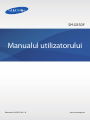 1
1
-
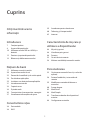 2
2
-
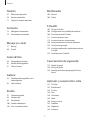 3
3
-
 4
4
-
 5
5
-
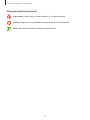 6
6
-
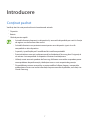 7
7
-
 8
8
-
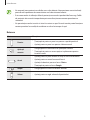 9
9
-
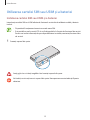 10
10
-
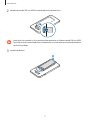 11
11
-
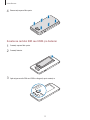 12
12
-
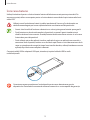 13
13
-
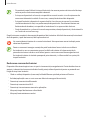 14
14
-
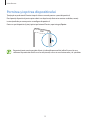 15
15
-
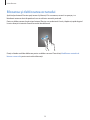 16
16
-
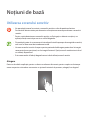 17
17
-
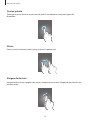 18
18
-
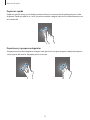 19
19
-
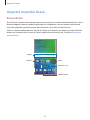 20
20
-
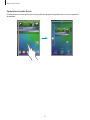 21
21
-
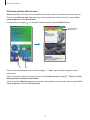 22
22
-
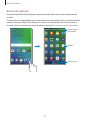 23
23
-
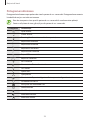 24
24
-
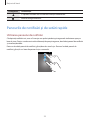 25
25
-
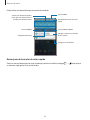 26
26
-
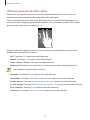 27
27
-
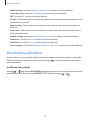 28
28
-
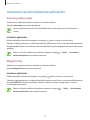 29
29
-
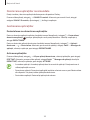 30
30
-
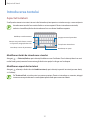 31
31
-
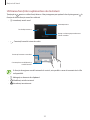 32
32
-
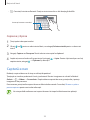 33
33
-
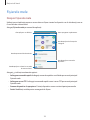 34
34
-
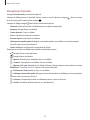 35
35
-
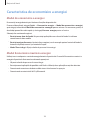 36
36
-
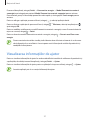 37
37
-
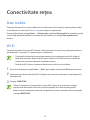 38
38
-
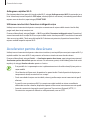 39
39
-
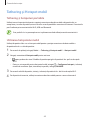 40
40
-
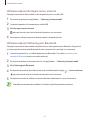 41
41
-
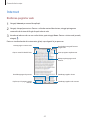 42
42
-
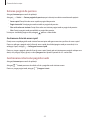 43
43
-
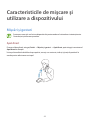 44
44
-
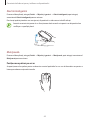 45
45
-
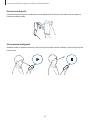 46
46
-
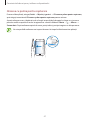 47
47
-
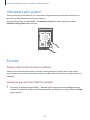 48
48
-
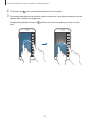 49
49
-
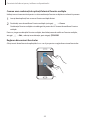 50
50
-
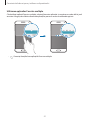 51
51
-
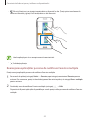 52
52
-
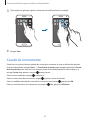 53
53
-
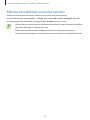 54
54
-
 55
55
-
 56
56
-
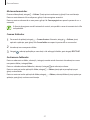 57
57
-
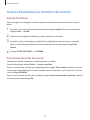 58
58
-
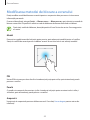 59
59
-
 60
60
-
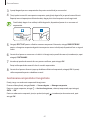 61
61
-
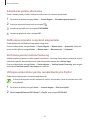 62
62
-
 63
63
-
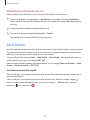 64
64
-
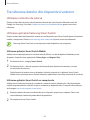 65
65
-
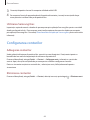 66
66
-
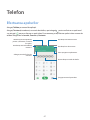 67
67
-
 68
68
-
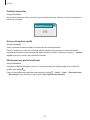 69
69
-
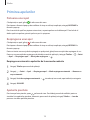 70
70
-
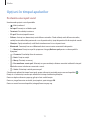 71
71
-
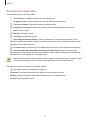 72
72
-
 73
73
-
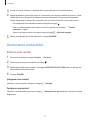 74
74
-
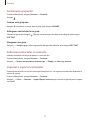 75
75
-
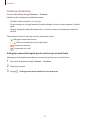 76
76
-
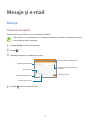 77
77
-
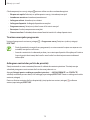 78
78
-
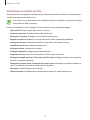 79
79
-
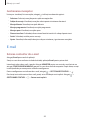 80
80
-
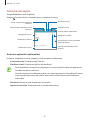 81
81
-
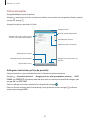 82
82
-
 83
83
-
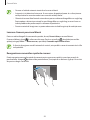 84
84
-
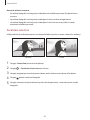 85
85
-
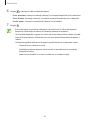 86
86
-
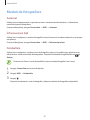 87
87
-
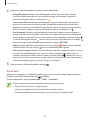 88
88
-
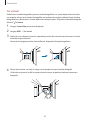 89
89
-
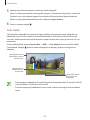 90
90
-
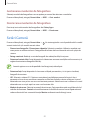 91
91
-
 92
92
-
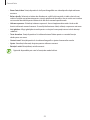 93
93
-
 94
94
-
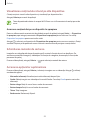 95
95
-
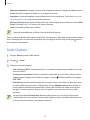 96
96
-
 97
97
-
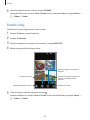 98
98
-
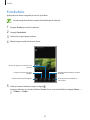 99
99
-
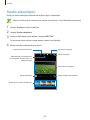 100
100
-
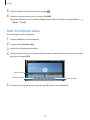 101
101
-
 102
102
-
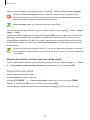 103
103
-
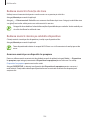 104
104
-
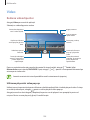 105
105
-
 106
106
-
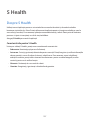 107
107
-
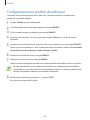 108
108
-
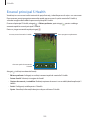 109
109
-
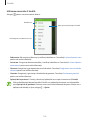 110
110
-
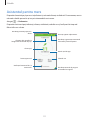 111
111
-
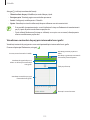 112
112
-
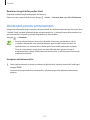 113
113
-
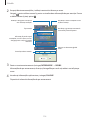 114
114
-
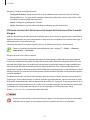 115
115
-
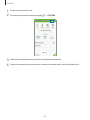 116
116
-
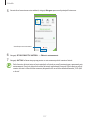 117
117
-
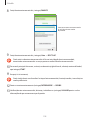 118
118
-
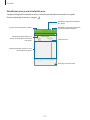 119
119
-
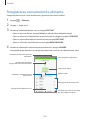 120
120
-
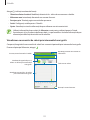 121
121
-
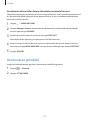 122
122
-
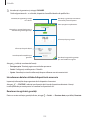 123
123
-
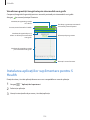 124
124
-
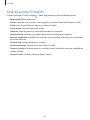 125
125
-
 126
126
-
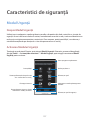 127
127
-
 128
128
-
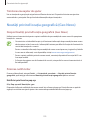 129
129
-
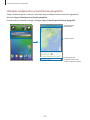 130
130
-
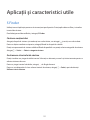 131
131
-
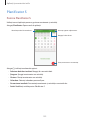 132
132
-
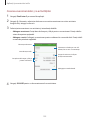 133
133
-
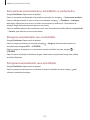 134
134
-
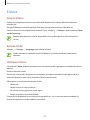 135
135
-
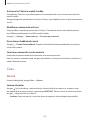 136
136
-
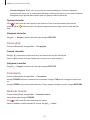 137
137
-
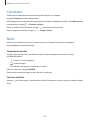 138
138
-
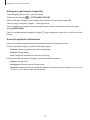 139
139
-
 140
140
-
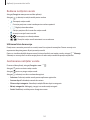 141
141
-
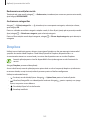 142
142
-
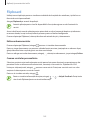 143
143
-
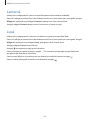 144
144
-
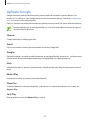 145
145
-
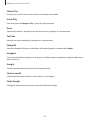 146
146
-
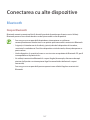 147
147
-
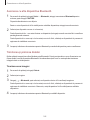 148
148
-
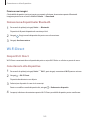 149
149
-
 150
150
-
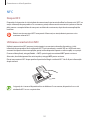 151
151
-
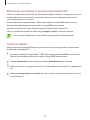 152
152
-
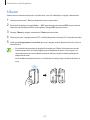 153
153
-
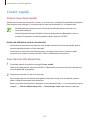 154
154
-
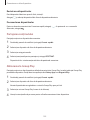 155
155
-
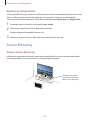 156
156
-
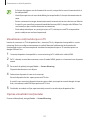 157
157
-
 158
158
-
 159
159
-
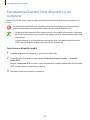 160
160
-
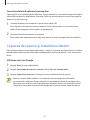 161
161
-
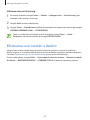 162
162
-
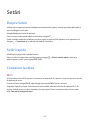 163
163
-
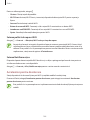 164
164
-
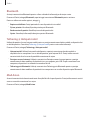 165
165
-
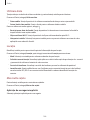 166
166
-
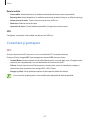 167
167
-
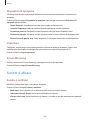 168
168
-
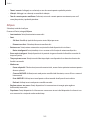 169
169
-
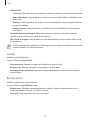 170
170
-
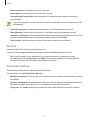 171
171
-
 172
172
-
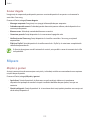 173
173
-
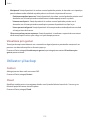 174
174
-
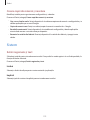 175
175
-
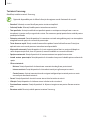 176
176
-
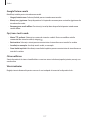 177
177
-
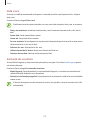 178
178
-
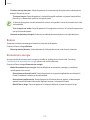 179
179
-
 180
180
-
 181
181
-
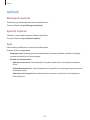 182
182
-
 183
183
-
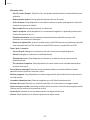 184
184
-
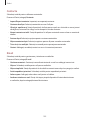 185
185
-
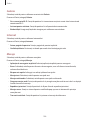 186
186
-
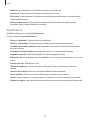 187
187
-
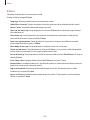 188
188
-
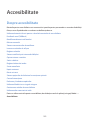 189
189
-
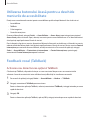 190
190
-
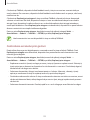 191
191
-
 192
192
-
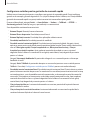 193
193
-
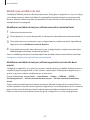 194
194
-
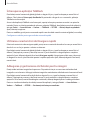 195
195
-
 196
196
-
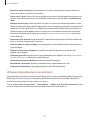 197
197
-
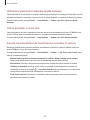 198
198
-
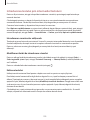 199
199
-
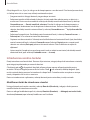 200
200
-
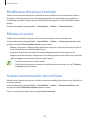 201
201
-
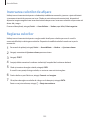 202
202
-
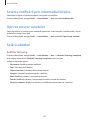 203
203
-
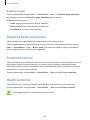 204
204
-
 205
205
-
 206
206
-
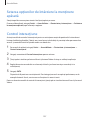 207
207
-
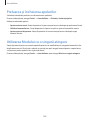 208
208
-
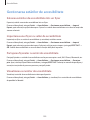 209
209
-
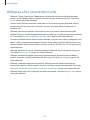 210
210
-
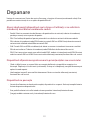 211
211
-
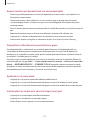 212
212
-
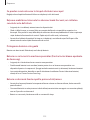 213
213
-
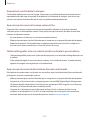 214
214
-
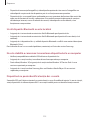 215
215
-
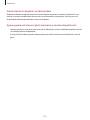 216
216
-
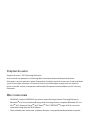 217
217
Samsung SM-G850F Manual de utilizare
- Categorie
- Telefoane mobile
- Tip
- Manual de utilizare